Kaip atkurti iPhone 7 gamyklinius nustatymus
Įvairios / / November 28, 2021
iPhone yra vienas inovatyviausių pastarojo meto technologinių išradimų. Kiekvienas ir kiekvienas nori turėti vieną. Kai jūsų iPhone 7 sugenda tokiomis situacijomis, kaip mobilusis telefonas užstringa, lėtas įkrovimas ir ekranas užšąla, rekomenduojama iš naujo nustatyti mobilųjį telefoną. Tokios problemos dažniausiai kyla dėl nežinomos programinės įrangos diegimo, todėl telefono nustatymas iš naujo yra geriausias būdas jų atsikratyti. Galite tęsti standųjį atstatymą arba gamyklinius nustatymus. Šiandien mes išmoksime kaip iš naujo nustatyti ir iš naujo nustatyti iPhone 7.

Turinys
- Kaip švelniai atkurti ir atkurti gamyklinius iPhone 7
- Soft Reset iPhone 7.
- 1 būdas: naudokite standžiuosius klavišus
- 2 būdas: įrenginio nustatymų naudojimas.
- „iPhone 7“ standusis nustatymas iš naujo
- 1 būdas: įrenginio nustatymų naudojimas
- 2 būdas: „iTunes“ ir kompiuterio naudojimas
Kaip švelniai atkurti ir atkurti gamyklinius iPhone 7
A Gamykliniai nustatymai iš esmės yra kaip sistemos paleidimas iš naujo. „iPhone 7“ gamyklinių parametrų atkūrimas paprastai atliekamas norint pašalinti visus su įrenginiu susijusius duomenis. Todėl po to įrenginyje reikės iš naujo įdiegti visą programinę įrangą. Dėl to įrenginys veiktų šviežiai, lyg jis būtų visiškai naujas. Gamykliniai nustatymai paprastai atkuriami, kai reikia pakeisti įrenginio nustatymus dėl netinkamo veikimo arba kai atnaujinama įrenginio programinė įranga. „iPhone 7“ gamyklinių parametrų atkūrimas ištrins visą aparatinėje įrangoje saugomą atmintį. Kai tai bus padaryta, ji bus atnaujinta į naujausią versiją.
Pastaba: Po kiekvieno nustatymo iš naujo visi su įrenginiu susiję duomenys ištrinami. Rekomenduojama visų failų atsargines kopijas prieš atlikdami atstatymą.
Soft Reset iPhone 7
Kartais jūsų iPhone gali susidurti su įprasta problema, pvz., nereaguojantys puslapiai, užkabintas ekranas arba neįprastas elgesys. Tokias problemas galite išspręsti iš naujo paleisdami telefoną. Soft Reset paprastai vadinamas standartiniu iš naujo paleidimo procesu, yra lengviausiai įgyvendinamas. Skirtingai nuo kitų „iPhone“ modelių, „iPhone 7“ naudoja lietimui jautrų pradžios mygtuką, o ne fizinį. Todėl šiame modelyje paleidimo iš naujo procesas yra gana skirtingas.
1 būdas: naudokite standžiuosius klavišus
1. Paspauskite garsumo mažinimas + side mygtukas kartu ir kurį laiką palaikykite, kaip parodyta toliau.

2. Kai kurį laiką nuolat laikote šiuos du mygtukus, ekranas pasidaro juodas ir Apple logotipas pasirodo. Kai pamatysite logotipą, atleiskite mygtukus.
3. Užtrunka šiek tiek laiko perkrauti; palaukite, kol jūsų telefonas vėl atsibus.
Šie paprasti veiksmai iš naujo paleis „iPhone 7“ ir vėl pradės veikti įprastu būdu.
2 būdas: įrenginio nustatymų naudojimas
1. Eikite į Nustatymų programa jūsų iPhone 7.
2. Paspausti Generolas.

3. Galiausiai bakstelėkite Išjungti ekrano apačioje rodoma parinktis.
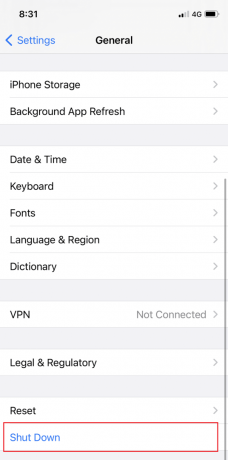
4. Iš naujo paleiskite iPhone 7 ilgai paspausdami Šoninis mygtukas.
Taip pat skaitykite:Kaip pataisyti užšaldytą arba užrakintą iPhone
„iPhone 7“ standusis nustatymas iš naujo
Kaip minėta, bet kurio įrenginio nustatymas iš naujo ištrina visą jame esančią informaciją. Jei norite parduoti savo „iPhone 7“ arba norite, kad jis atrodytų taip, kaip buvo, nusipirkę galite atlikti sunkų atstatymą. Jis atkurs visus gamyklinius nustatymus. Štai kodėl sunkus atstatymas vadinamas gamyklos atstatymu.
Perskaitykite „Apple“ komandos vadovą Kaip sukurti atsarginę iPhone kopiją čia.
Yra du paprasti būdai, kaip atkurti „iPhone 7“ gamyklinius nustatymus.
1 būdas: įrenginio nustatymų naudojimas
1. Eiti į Nustatymai > Bendrieji, kaip ir anksčiau.

2. Tada bakstelėkite Nustatyti iš naujo variantas. Galiausiai bakstelėkite Ištrinkite visą turinį ir nustatymus, kaip pavaizduota.

3. Jei turite a slaptažodis įjungtas jūsų įrenginyje, tada tęskite įvesdami prieigos kodą.
4. Bakstelėkite Ištrinti iPhone parinktis, kuri rodoma dabar. Kai jį paliesite, jūsų iPhone 7 įsijungs Gamykliniai nustatymai režimu
Šis procesas ištrins visas jūsų įrenginyje saugomas nuotraukas, kontaktus ir programas, ir jūs negalėsite atlikti jokių veiksmų. Jei telefone saugoma daug duomenų ir programų, atstatymas gali užtrukti ilgai. Padarytas jis veiktų kaip naujas įrenginys ir būtų puikiai paruoštas parduoti arba keisti.
Taip pat skaitykite:Ištaisykite neteisingą gautą iTunes atsakymą
2 būdas: „iTunes“ ir kompiuterio naudojimas
1. Paleisti iTunes prijungus iPhone prie kompiuterio. Tai galima padaryti jo pagalba kabelis.
Pastaba: Įsitikinkite, kad jūsų įrenginys tinkamai prijungtas prie kompiuterio.
2. Sinchronizuokite duomenis:
- Jei jūsų įrenginyje yra automatinis sinchronizavimas ĮJUNGTAS, tada jis pradeda perkelti duomenis, pvz., naujai pridėtas nuotraukas, dainas ir įsigytas programas, kai tik prijungiate įrenginį.
- Jei jūsų įrenginys nesinchronizuoja pats, turite tai padaryti patys. Kairėje iTunes srityje galite pamatyti parinktį, pavadintą Santrauka. Spustelėkite jį; tada bakstelėkite Sinchronizuoti. Taigi, rankinis sinchronizavimas sąranka atlikta.
3. Baigę 2 veiksmą, grįžkite į pirmasis informacijos puslapis iTunes viduje. Pamatysite parinktį pavadinimu Atkurti. Spustelėkite jį.

4. Dabar būsite įspėtas a paraginti kad palietus šią parinktį bus ištrinta visa medija jūsų telefone. Kadangi sinchronizavote duomenis, galite tęsti spustelėdami Atkurti iPhone mygtuką, kaip paryškinta.
5. Kai spustelėsite šį mygtuką antrą kartą, Gamykliniai nustatymai prasideda procesas.
6. Atlikus gamyklinius nustatymus, jūsų bus paklausta, ar norite atkurti duomenis, ar nustatyti juos kaip naują įrenginį. Atsižvelgdami į jūsų poreikį, spustelėkite bet kurį iš šių. Kai pasirenkate atkurti, bus atkurti visi duomenys, laikmena, nuotraukos, dainos, programos ir visi atsarginės kopijos pranešimai. Priklausomai nuo failo, kurį reikia atkurti, dydžio, numatomas atkūrimo laikas skirsis.
Pastaba: Neatjunkite įrenginio nuo sistemos, kol duomenys nebus atkurti įrenginyje ir įrenginys pats nepasileidžia iš naujo.
Dabar galite atjungti įrenginį nuo kompiuterio ir mėgautis juo!
Rekomenduojamas:
- Kaip pataisyti iPhone 7 arba 8 neišsijungs
- Ištaisykite „iPhone“ trūkstamą „App Store“.
- 12 būdų, kaip išspręsti visą „iPhone“ saugyklos problemą
- Kaip siųsti grupės tekstą „iPhone“.
Tikimės, kad šis vadovas buvo naudingas ir jums pavyko išmokti kaip iš naujo nustatyti ir gamyklinius iPhone 7. Jei turite klausimų ar pasiūlymų dėl šio straipsnio, nedvejodami pateikite juos toliau esančiame komentarų skyriuje.



